チュートリアル: パスキーを Angular に統合する方法
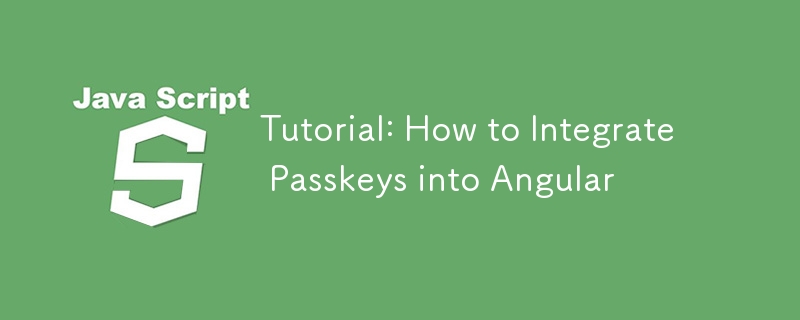
TypeScript を使用した Angular でのパスキー認証の実装
このガイドでは、TypeScript を使用してパスキー認証を Angular アプリケーションに統合するプロセスについて説明します。パスキーはユーザー認証を管理するための安全かつスケーラブルな方法を提供し、従来のパスワードの必要性を排除します。
オリジナルのブログ投稿でチュートリアル全体をご覧ください
前提条件
始める前に、Angular、HTML、CSS、TypeScript について十分に理解していることを確認してください。さらに、Node.js と NPM がマシンにインストールされていることを確認してください。このチュートリアルでは、Angular CLI のインストールが推奨されます:
npm install -g @angular/cli
Angular プロジェクトのセットアップ
まず、新しい Angular プロジェクトを作成しましょう。この例では、Angular バージョン 15.2.9:
を使用しています。
ng new passkeys-demo-angular
セットアップ中に次のオプションを選択します:
- 仮名使用状況データの共有: いいえ
- 角度ルーティング: はい
- スタイルシート形式: CSS
- SSR を有効にする: いいえ (アプリケーションでサーバー側レンダリングが必要な場合は [はい] を選択してください)
セットアップが完了したら、アプリケーションを実行してすべてが機能していることを確認します:
ng serve
パスキー認証のための Corbado の統合
1. Corbado アカウントをセットアップする
まず、Corvado 開発者パネルでアカウントを作成します。このステップでは、パスキーのサインアップを直接体験できます。登録後、製品として「Corvado Complete」を選択して Corbado 内にプロジェクトを作成します。アプリケーションの種類として「Web アプリ」を指定し、フレームワークとして Angular を選択します。アプリケーション設定で、次の詳細を使用します:
- アプリケーションURL: http://localhost:4200
- 証明書利用者 ID: localhost
2. Corbado UI コンポーネントの埋め込み
次に、Corvado 統合に必要なパッケージをインストールする必要があります。プロジェクトのルート ディレクトリに移動し、必要なパッケージをインストールします:
npm i @corbado/web-js npm i -D @corbado/types @types/react @types/ua-parser-js
アプリケーションの起動時に Corbado を初期化するように app.component.ts を変更します:
import { Component, OnInit } from '@angular/core';
import Corbado from "@corbado/web-js";
@Component({
selector: 'app-root',
templateUrl: './app.component.html',
styleUrls: ['./app.component.css']
})
export class AppComponent implements OnInit {
title = 'passkeys-demo-angular';
isInitialized = false;
constructor() {
}
ngOnInit(): void {
this.initialize();
}
async initialize() {
try {
await Corbado.load({
projectId: "",
darkMode: 'off'
});
this.isInitialized = true;
} catch (error) {
console.error('Initialization failed:', error);
}
}
}
3. ログインおよびプロファイルコンポーネントの作成
2 つのコンポーネントを生成します。1 つはパスキー ログイン UI を表示するためのもので、もう 1 つは認証成功時に基本的なユーザー情報を表示するためのものです。
ng generate component login ng generate component profile
app-routing.module.ts を更新して、ログイン コンポーネントとプロファイル コンポーネントのルートを定義します:
// src/app/app-routing.module.ts
import { NgModule } from '@angular/core';
import { ProfileComponent } from "./profile/profile.component";
import { RouterModule, Routes } from "@angular/router";
import { LoginComponent } from "./login/login.component";
const routes: Routes = [
{ path: 'profile', component: ProfileComponent },
{ path: 'login', component: LoginComponent },
{ path: '', component: LoginComponent },
{ path: '**', redirectTo: '/' }
]
@NgModule({
imports: [
RouterModule.forRoot(routes)
],
exports: [RouterModule]
})
export class AppRoutingModule {
}
login.component.ts で、パスキー認証 UI を設定し、ログイン成功後の動作を定義します。
import { Component, OnInit, ViewChild, ElementRef, AfterViewInit } from '@angular/core';
import { Router } from '@angular/router';
import Corbado from "@corbado/web-js";
@Component({
selector: 'app-login',
templateUrl: './login.component.html',
styleUrls: ['./login.component.css']
})
export class LoginComponent implements OnInit, AfterViewInit {
@ViewChild('authElement', { static: false }) authElement!: ElementRef; // Access the element
constructor(private router: Router) {
}
ngOnInit() {
if (Corbado.user) {
this.router.navigate(['/profile']);
}
}
ngAfterViewInit() {
// Mount the Corbado auth UI after the view initializes
Corbado.mountAuthUI(this.authElement.nativeElement, {
onLoggedIn: () => this.router.navigate(['/profile']), // Use Angular's router instead of window.location
});
}
}
そして、login.component.html に次の内容を追加します:
4. プロフィールページの設定
プロフィール ページには、基本的なユーザー情報 (ユーザー ID と電子メール) が表示され、ログアウト ボタンが表示されます。ユーザーがログインしていない場合は、ホームページに戻るように求めるページが表示されます:
import { Component } from '@angular/core';
import { Router } from "@angular/router";
import Corbado from "@corbado/web-js";
@Component({
selector: 'app-profile',
templateUrl: './profile.component.html',
styleUrls: ['./profile.component.css']
})
export class ProfileComponent {
user = Corbado.user
constructor(private router: Router) {
}
async handleLogout() {
await Corbado.logout()
await this.router.navigate(['/']);
}
}
profile.component.html で、認証状態に基づいてユーザーの情報を条件付きで表示します:
Profile Page
User-ID: {{user.sub}}
Email: {{user.email}}You're not logged in.
Please go back to home to log in.
アプリケーションの実行
すべてがセットアップされたら、アプリケーションを実行します:
ng serve
http://localhost:4200 にアクセスしてログイン画面を表示します。認証に成功すると、プロフィール ページにリダイレクトされます。
結論
このチュートリアルでは、Corbado を使用してパスキー認証を Angular アプリケーションに統合する方法を説明しました。 Corbado のツールを使用すると、パスワードなしの認証を簡単かつ安全に実装できます。セッション管理やその他の高度な機能の詳細については、Corbado のドキュメントを参照するか、詳細なブログ投稿を確認してください。
-
 「ereg_replace」が非推奨になった後、複数のスペースを単一のスペースに置き換えるにはどうすればよいですか?複数のスペースを 1 つのスペースに置き換える: ereg_replace の非推奨ereg_replace を使用して複数のスペースを 1 つのスペースに置き換えるのは簡単そうに見えますが、は非推奨になりました。そのため、利用しようとするとエラーが発生する可能性があります。この記事では、代替ソリュ...プログラミング 2024 年 11 月 6 日に公開
「ereg_replace」が非推奨になった後、複数のスペースを単一のスペースに置き換えるにはどうすればよいですか?複数のスペースを 1 つのスペースに置き換える: ereg_replace の非推奨ereg_replace を使用して複数のスペースを 1 つのスペースに置き換えるのは簡単そうに見えますが、は非推奨になりました。そのため、利用しようとするとエラーが発生する可能性があります。この記事では、代替ソリュ...プログラミング 2024 年 11 月 6 日に公開 -
 フリーランスを始めるには?Upwork でお金を稼ぐのに苦労していますか?心配しないでください。私もそこに行ったことがあり、その苦労を成功に変えるまでの道のりを共有するためにここに来ました。献身と正しいアプローチがあれば、Upwork で収益を上げ始め、チャンスが次々と開かれます。収益の可能性を最大化するための重要なステップ...プログラミング 2024 年 11 月 6 日に公開
フリーランスを始めるには?Upwork でお金を稼ぐのに苦労していますか?心配しないでください。私もそこに行ったことがあり、その苦労を成功に変えるまでの道のりを共有するためにここに来ました。献身と正しいアプローチがあれば、Upwork で収益を上げ始め、チャンスが次々と開かれます。収益の可能性を最大化するための重要なステップ...プログラミング 2024 年 11 月 6 日に公開 -
 パックされた単精度浮動小数点数として __m256 変数に 8 文字をロードするにはどうすればよいですか?8 文字をメモリからパックされた単精度浮動小数点数として __m256 変数にロードするガウスぼかしのアルゴリズムを最適化するために、次のようにします。 float バッファの使用を __m256 組み込み変数に置き換えようとします。この質問は、このタスクに最適な命令を決定することを目的としています...プログラミング 2024 年 11 月 6 日に公開
パックされた単精度浮動小数点数として __m256 変数に 8 文字をロードするにはどうすればよいですか?8 文字をメモリからパックされた単精度浮動小数点数として __m256 変数にロードするガウスぼかしのアルゴリズムを最適化するために、次のようにします。 float バッファの使用を __m256 組み込み変数に置き換えようとします。この質問は、このタスクに最適な命令を決定することを目的としています...プログラミング 2024 年 11 月 6 日に公開 -
 Python で文字列内の部分文字列の n 番目の出現を見つける方法は?文字列内の部分文字列の n 番目の出現の検索部分文字列の n 番目の出現に対応するインデックスの識別は次のとおりです。これは、さまざまなプログラミング シナリオでよく発生するタスクです。 Python には、この目的のために特別に設計された組み込み関数はありません。ただし、この結果を達成するために使...プログラミング 2024 年 11 月 6 日に公開
Python で文字列内の部分文字列の n 番目の出現を見つける方法は?文字列内の部分文字列の n 番目の出現の検索部分文字列の n 番目の出現に対応するインデックスの識別は次のとおりです。これは、さまざまなプログラミング シナリオでよく発生するタスクです。 Python には、この目的のために特別に設計された組み込み関数はありません。ただし、この結果を達成するために使...プログラミング 2024 年 11 月 6 日に公開 -
 プログラミング言語の説明? 注: サムネイルはを使用して生成されました ComfyUI を利用した Flux Schnell モデル; この記事は NI - Natural Intelligence の協力を得て書かれました。 ? 本を読む時間がありませんか? - 私たちが作成したビデオをご覧ください: ...プログラミング 2024 年 11 月 6 日に公開
プログラミング言語の説明? 注: サムネイルはを使用して生成されました ComfyUI を利用した Flux Schnell モデル; この記事は NI - Natural Intelligence の協力を得て書かれました。 ? 本を読む時間がありませんか? - 私たちが作成したビデオをご覧ください: ...プログラミング 2024 年 11 月 6 日に公開 -
 Go Context — TODO() vs Background() もう混乱する必要はありません。Go では、コンテキスト パッケージは、リクエスト スコープの値、キャンセル シグナル、期限の管理に役立ちます。 コンテキストを開始する 2 つの一般的な方法は、context.TODO() と context.Background() です。 これらは同様に動作しますが、異なる目的を果たし...プログラミング 2024 年 11 月 6 日に公開
Go Context — TODO() vs Background() もう混乱する必要はありません。Go では、コンテキスト パッケージは、リクエスト スコープの値、キャンセル シグナル、期限の管理に役立ちます。 コンテキストを開始する 2 つの一般的な方法は、context.TODO() と context.Background() です。 これらは同様に動作しますが、異なる目的を果たし...プログラミング 2024 年 11 月 6 日に公開 -
 CMake で C++11 コンパイラのサポートを検出するにはどうすればよいですか?CMake での C 11 コンパイラー サポートの検出概要このガイドでは、コンパイラーが CMake で C 11 をサポートしているかどうかを自動的に検出する方法について説明します。 CMake は、最新および以前の CMake バージョンの包括的な分析を提供します。CMake 3.1.0 以降...プログラミング 2024 年 11 月 6 日に公開
CMake で C++11 コンパイラのサポートを検出するにはどうすればよいですか?CMake での C 11 コンパイラー サポートの検出概要このガイドでは、コンパイラーが CMake で C 11 をサポートしているかどうかを自動的に検出する方法について説明します。 CMake は、最新および以前の CMake バージョンの包括的な分析を提供します。CMake 3.1.0 以降...プログラミング 2024 年 11 月 6 日に公開 -
 プロパティベースのテスト: 最新のテスト アプローチの詳細プロパティ ベースのテストは、特定の入出力ケースではなく、ソフトウェアのプロパティや特性に焦点を当てた強力なテスト アプローチです。特定のテスト ケースを手動で定義する従来のテストとは異なり、プロパティ ベースのテストでは、幅広い入力を自動的に生成して、特定のプロパティが常に当てはまることを検証し...プログラミング 2024 年 11 月 6 日に公開
プロパティベースのテスト: 最新のテスト アプローチの詳細プロパティ ベースのテストは、特定の入出力ケースではなく、ソフトウェアのプロパティや特性に焦点を当てた強力なテスト アプローチです。特定のテスト ケースを手動で定義する従来のテストとは異なり、プロパティ ベースのテストでは、幅広い入力を自動的に生成して、特定のプロパティが常に当てはまることを検証し...プログラミング 2024 年 11 月 6 日に公開 -
 開発者とセキュリティ チーム向けのプロアクティブな AppSec 継続的脆弱性管理CISO を多忙にさせている、現代のソフトウェア開発環境で増大するサイバーセキュリティ リスクにはどのようなものがありますか? 開発者とセキュリティ チームは、高度なオープンソース攻撃やベンダー制御のサプライ チェーン攻撃から、プロンプト インジェクションや GitHub Copilot による脆弱...プログラミング 2024 年 11 月 6 日に公開
開発者とセキュリティ チーム向けのプロアクティブな AppSec 継続的脆弱性管理CISO を多忙にさせている、現代のソフトウェア開発環境で増大するサイバーセキュリティ リスクにはどのようなものがありますか? 開発者とセキュリティ チームは、高度なオープンソース攻撃やベンダー制御のサプライ チェーン攻撃から、プロンプト インジェクションや GitHub Copilot による脆弱...プログラミング 2024 年 11 月 6 日に公開 -
 React を使用して MeteorJS のブートストラップ スペース ユーティリティ クラスをトラブルシューティングする方法ブートストラップでのスペース ユーティリティ クラスの使用ブートストラップでは、スペース ユーティリティ クラスを使用して要素の周囲の間隔を簡単に制御できます。ただし、それらの使用中に問題が発生した場合は、ここにあるガイドを参照してください。更新された間隔構文 (Bootstrap 4 および 5)...プログラミング 2024 年 11 月 6 日に公開
React を使用して MeteorJS のブートストラップ スペース ユーティリティ クラスをトラブルシューティングする方法ブートストラップでのスペース ユーティリティ クラスの使用ブートストラップでは、スペース ユーティリティ クラスを使用して要素の周囲の間隔を簡単に制御できます。ただし、それらの使用中に問題が発生した場合は、ここにあるガイドを参照してください。更新された間隔構文 (Bootstrap 4 および 5)...プログラミング 2024 年 11 月 6 日に公開 -
 Python でサブプロセスの作業ディレクトリを設定するにはどうすればよいですか?Python でサブプロセスの作業ディレクトリを設定する方法Python では、subprocess.Popen() 関数を使用して、サブプロセス内でコマンドを実行できます。サブプロセス。一般的な要件の 1 つは、サブプロセスの作業ディレクトリを指定することです。質問:subprocess.Pope...プログラミング 2024 年 11 月 6 日に公開
Python でサブプロセスの作業ディレクトリを設定するにはどうすればよいですか?Python でサブプロセスの作業ディレクトリを設定する方法Python では、subprocess.Popen() 関数を使用して、サブプロセス内でコマンドを実行できます。サブプロセス。一般的な要件の 1 つは、サブプロセスの作業ディレクトリを指定することです。質問:subprocess.Pope...プログラミング 2024 年 11 月 6 日に公開 -
 Pandas がビューとコピーを作成するのはいつですか?Pandas のビュー生成とコピー生成のルールPandas は、DataFrame でのスライス操作の結果がビューになるか、それともコピー。これらのルールを理解することで、データ操作を最適化し、予期しない動作を回避できます。常にコピーを生成する操作から開始します:特に変更するように設計された操作を除...プログラミング 2024 年 11 月 6 日に公開
Pandas がビューとコピーを作成するのはいつですか?Pandas のビュー生成とコピー生成のルールPandas は、DataFrame でのスライス操作の結果がビューになるか、それともコピー。これらのルールを理解することで、データ操作を最適化し、予期しない動作を回避できます。常にコピーを生成する操作から開始します:特に変更するように設計された操作を除...プログラミング 2024 年 11 月 6 日に公開 -
 プロキシサーバーを使用して地理的に制限されたWebサイトのロックを解除するプロキシ サーバーを使用して地域ブロックを回避するのは一般的で効果的な方法です。プロキシ サーバーは仲介者として、ユーザーの実際の IP アドレスを隠し、ユーザーのリクエストがプロキシ サーバーの地理的な場所から送信されているかのように見せ、それによって地域的なブロックを回避できます。 ...プログラミング 2024 年 11 月 6 日に公開
プロキシサーバーを使用して地理的に制限されたWebサイトのロックを解除するプロキシ サーバーを使用して地域ブロックを回避するのは一般的で効果的な方法です。プロキシ サーバーは仲介者として、ユーザーの実際の IP アドレスを隠し、ユーザーのリクエストがプロキシ サーバーの地理的な場所から送信されているかのように見せ、それによって地域的なブロックを回避できます。 ...プログラミング 2024 年 11 月 6 日に公開 -
 三角形の線形グラデーションのギザギザ線の滑らかなエッジを作成するにはどうすればよいですか?線形グラデーションのギザギザ線の滑らかなエッジを作成する2 つの三角形で形成された尖った底部を持つレスポンシブな画像のデザインを追求する中で、開発者は、三角形の線に予期しないギザギザのエッジを発見しました。この問題を解決するために、よりスムーズなグラデーション遷移を生成する戦略を検討します。線形グラ...プログラミング 2024 年 11 月 6 日に公開
三角形の線形グラデーションのギザギザ線の滑らかなエッジを作成するにはどうすればよいですか?線形グラデーションのギザギザ線の滑らかなエッジを作成する2 つの三角形で形成された尖った底部を持つレスポンシブな画像のデザインを追求する中で、開発者は、三角形の線に予期しないギザギザのエッジを発見しました。この問題を解決するために、よりスムーズなグラデーション遷移を生成する戦略を検討します。線形グラ...プログラミング 2024 年 11 月 6 日に公開 -
 Java の「static」の魔法: 1 つは全員のために、そして全員は 1 のために!正直に言うと、静的キーワードに初めて出会ったとき、誰もがこう思います: 「これは何の魔術ですか?」 ?でも心配しないでください。ここでは、シンプルで奥深く、そしておそらく少し楽しい方法でそれを詳しく説明します! あなたがパーティーにいるところを想像してみてください?あなたもあなたの友達もみんな帽子を...プログラミング 2024 年 11 月 6 日に公開
Java の「static」の魔法: 1 つは全員のために、そして全員は 1 のために!正直に言うと、静的キーワードに初めて出会ったとき、誰もがこう思います: 「これは何の魔術ですか?」 ?でも心配しないでください。ここでは、シンプルで奥深く、そしておそらく少し楽しい方法でそれを詳しく説明します! あなたがパーティーにいるところを想像してみてください?あなたもあなたの友達もみんな帽子を...プログラミング 2024 年 11 月 6 日に公開
中国語を勉強する
- 1 「歩く」は中国語で何と言いますか? 走路 中国語の発音、走路 中国語学習
- 2 「飛行機に乗る」は中国語で何と言いますか? 坐飞机 中国語の発音、坐飞机 中国語学習
- 3 「電車に乗る」は中国語で何と言いますか? 坐火车 中国語の発音、坐火车 中国語学習
- 4 「バスに乗る」は中国語で何と言いますか? 坐车 中国語の発音、坐车 中国語学習
- 5 中国語でドライブは何と言うでしょう? 开车 中国語の発音、开车 中国語学習
- 6 水泳は中国語で何と言うでしょう? 游泳 中国語の発音、游泳 中国語学習
- 7 中国語で自転車に乗るってなんて言うの? 骑自行车 中国語の発音、骑自行车 中国語学習
- 8 中国語で挨拶はなんて言うの? 你好中国語の発音、你好中国語学習
- 9 中国語でありがとうってなんて言うの? 谢谢中国語の発音、谢谢中国語学習
- 10 How to say goodbye in Chinese? 再见Chinese pronunciation, 再见Chinese learning

























